Profisee
Merk
Følgende koblingsartikkel leveres av Profisee, eieren av denne koblingen og et medlem av sertifiseringsprogrammet for Microsoft Power Query Koble til or. Hvis du har spørsmål om innholdet i denne artikkelen eller har endringer du ønsker å se gjort i denne artikkelen, kan du gå til nettstedet for støtte for profisee og bruke støttekanalene der.
| Element | Bekrivelse |
|---|---|
| Utgivelsestilstand | Generell tilgjengelighet |
| Produkter | Power BI (semantiske modeller) Power BI (dataflyter) Stoff (Dataflyt gen2) |
| Godkjenningstyper som støttes | Organisasjonskonto |
Merk
Noen funksjoner kan være til stede i ett produkt, men ikke andre på grunn av distribusjonsplaner og vertsspesifikke funksjoner.
Forutsetning
Før du bruker Profisee-koblingen, må du ha:
- En profisee-konto (brukernavn og passord)
- En kjørende Profisee-forekomst (versjon 2022.R1 eller nyere)
Funksjoner som støttes
- Import
Koble til å profisee i Power BI Desktop
Slik bruker du Profisee-koblingen:
Åpne Power BI Desktop.
Velg hent data-alternativet på Hjem-båndet for å åpne Hent data-dialogen.
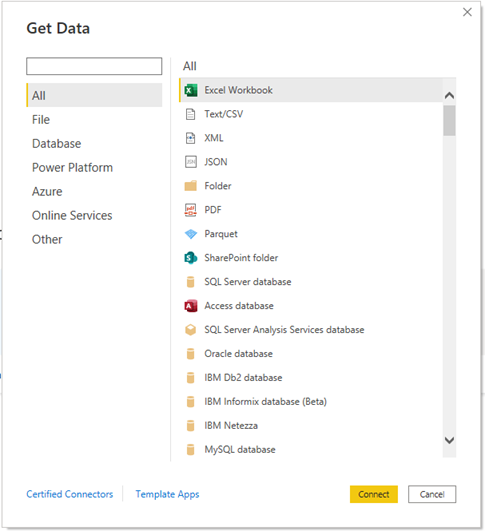
Skriv inn Profisee i søkeboksen, eller velg Online Services, og velg Profisee fra listen, og velg deretter Koble til.
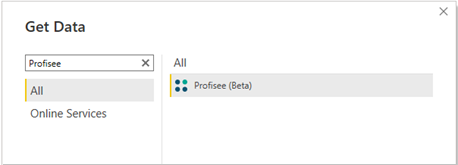
Skriv inn nettadressen for profisee-forekomsten, og velg deretter OK.
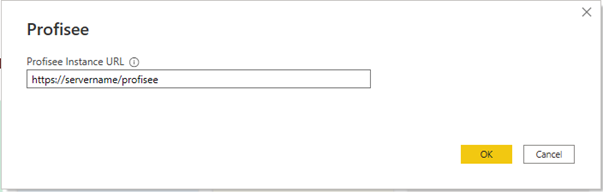 .
.Hvis det er første gang du kobler til, blir du bedt om å logge på ved hjelp av en godkjenningstjeneste.
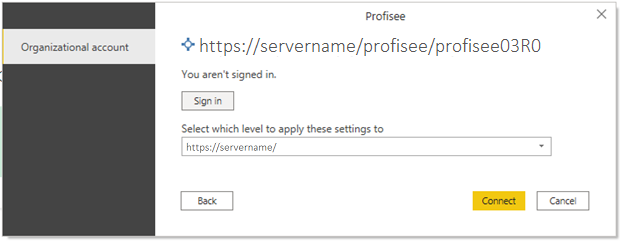
Velg Koble til.
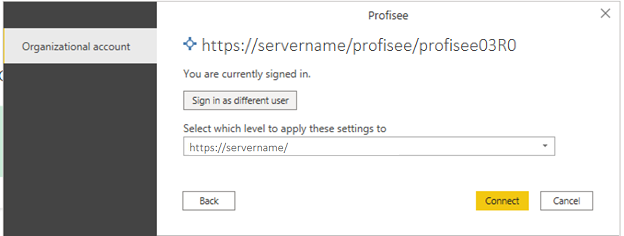
Når den er tilkoblet, vises navigatøren. Denne visningen viser alle enheter i profisee-forekomsten. Du kan bla gjennom navigatøren for å finne bestemte enheter, eller søke etter enheter etter navn ved hjelp av søkefeltet.
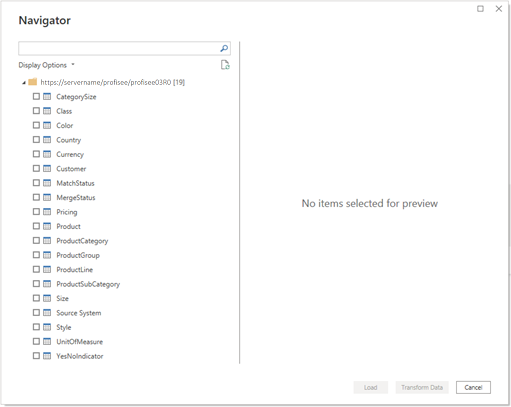
Velg enhetene du vil importere til Power BI. Du kan forhåndsvise dataene og velge å enten først transformere data hvis du vil redigere attributtkolonnene, bruke filtre og så videre, eller laste inn dataene direkte i Power BI Desktop.
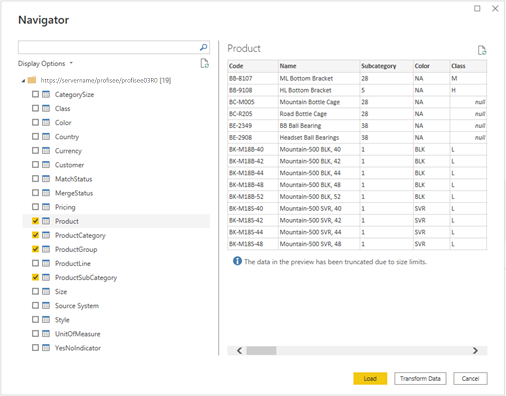
Når de er lastet inn, vises enhetene i modellvisningen, og du kan vise attributtene klare for bruk i Power BI i dialogboksen Felter .
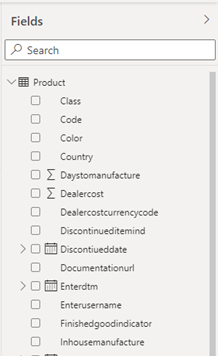
Merk
Relasjoner i Profisee opprettes ikke i modellen i Power BI. Når enhetene er lastet inn, kan du vise modellen og opprette eller endre relasjoner etter ønske.